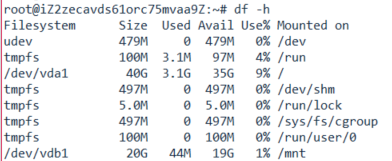更新系统
$ apt update$ apt dist-upgrade
挂载数据盘(可选)
这里只是简化执行步骤,详细信息参考:https://help.aliyun.com/document_detail/25426.html
1、运行 fdisk -l 命令查看实例是否有数据盘。如果执行命令后,没有发现 /dev/vdb ,表示您的实例没有数据盘,无需格式化数据盘,请忽略本文后续内容。如果有,则能查看到如图所示的信息:
说明 如果数据盘设备名为 dev/xvd?,表示您使用的是非 I/O 优化实例。其中 ? 是 a−z 的任一个字母。
2、创建一个单分区数据盘,依次执行以下命令
- 运行
fdisk -u /dev/vdb:分区数据盘。 - 输入
n并按回车键:创建一个新分区。 - 输入
p并按回车键:选择主分区。因为创建的是一个单分区数据盘,所以只需要创建主分区。 - 输入分区编号并按回车键。因为这里仅创建一个分区,可以输入
1。 - 输入第一个可用的扇区编号:按回车键采用默认值。
- 输入最后一个扇区编号:因为这里仅创建一个分区,所以按回车键采用默认值。
- 输入
wq并按回车键,开始分区。
执行步骤如下: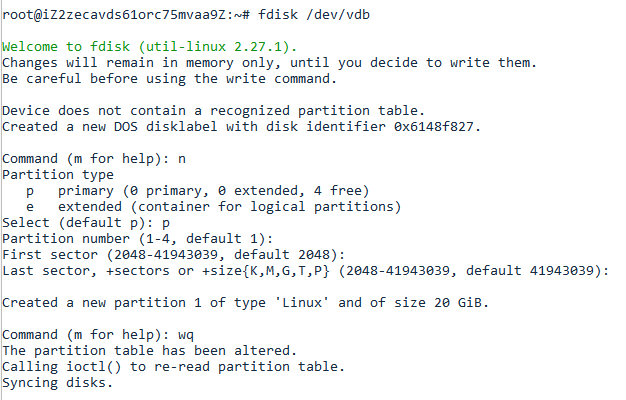
3、查看新的分区:运行命令 fdisk -lu /dev/vdb 查看新分区。如果出现以下信息,说明已经成功创建了新分区/dev/vdb1 。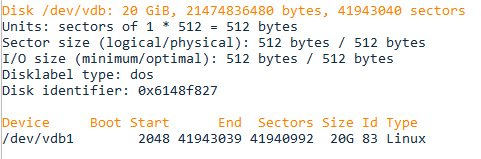
4、运行命令 mkfs.ext4 /dev/vdb1在新分区上创建一个文件系统。本示例中,创建一个 ext4 文件系统。
5、(建议)运行命令 cp /etc/fstab /etc/fstab.bak 备份 etc/fstab。
6、运行命令 echo /dev/vdb1 /mnt ext4 defaults 0 0 >> /etc/fstab 向 /etc/fstab 写入新分区信息。
如要把数据盘单独挂载到某个文件夹,例如单独用来存放网页,则将命令中
/mnt替换成所需的挂载点路径。
7、运行命令 cat /etc/fstab 查看 /etc/fstab 中的新分区信息。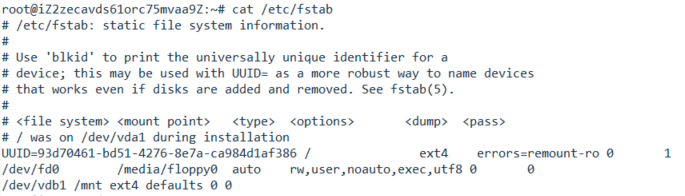
8、运行命令 mount /dev/vdb1 /mnt 挂载文件系统。
9、运行命令 df -h 查看目前磁盘空间和使用情况。
出现新建文件系统的信息,表示挂载成功,您不需要重启实例即可以使用新的文件系统。
卸载数据盘
$ umount /dev/vdb1 // 会提示设备忙,无法挂载$ fuser -km /dev/xvdb1$ umount /dev/xvdb1